Gesamte Downloads
Hauptinhalt
Über den Autor
Aktuelle Themen
Ist Ihre Festplatte langsam? Wenn ja, installieren Sie jetzt die beste Festplattentestsoftware. Diese Tools helfen Ihnen, die meisten Fehler, fehlerhaften Sektoren und andere Probleme, die Ihre Festplatte beeinträchtigen können, zu erkennen und zu beheben.
Überblick über kostenlose Festplattentests und Diagnosesoftware
Die beste Möglichkeit, verschiedene interne Festplattenfehler zu erkennen, ist die Verwendung einer kostenlosen Festplattentestsoftware. Fast alle Festplattenhersteller haben ihre eigenen Diagnosetools.
In diesem Artikel von EaseUS finden Sie eine Liste von sechs zuverlässigen Softwareprogrammen zum Testen des Festplattenzustands.
- EaseUS Partition Master Free - Portable Version verfügbar
- HDDScan
- Seagate SeaTools
- CrystalDiskInfo
- Hard Disk Sentinel
- Macrorit Disk Scanner
Wenn Sie jedoch mehrere Festplattenmarken gleichzeitig besitzen, ist EaseUS Partition Master eine bessere kostenlose Option. Es unterstützt alle Festplattenmarken und kann den Gesundheitszustand (Temperatur, Lebensdauer, fehlerhafte Sektoren usw.) der aktuellen Festplatte testen.
Wir bitten Sie, diesen Artikel weiterzugeben, damit mehr Nutzer davon erfahren.
Kostenlose Software zum Testen und Diagnostizieren von Festplatten - Top 6 im Jahr 2024
Die meisten Festplattentestprogramme haben ähnliche Funktionen, aber einige Anwendungen funktionieren nur mit bestimmten Festplatten. Beginnen wir mit dem am besten kompatiblen Tool.
1. EaseUS Partition Master Free
EaseUS Partition Master ist ein kostenloses Festplattentest- und Diagnosetool, das Ihr Laufwerk auf Systemprobleme und fehlerhafte Sektoren, Temperatur und Alter überprüft und Sie bei Problemen mit Ihrer Festplatte warnt. Mit diesem Tool können Sie einen SMART-Status-Test für Ihre Festplatten durchführen.
Mit diesem Tool können Sie den Zustand von Festplatten offline überprüfen und es unterstützt alle Marken. Seine gute Kompatibilität und die übersichtliche Oberfläche machen es zur ersten Wahl.
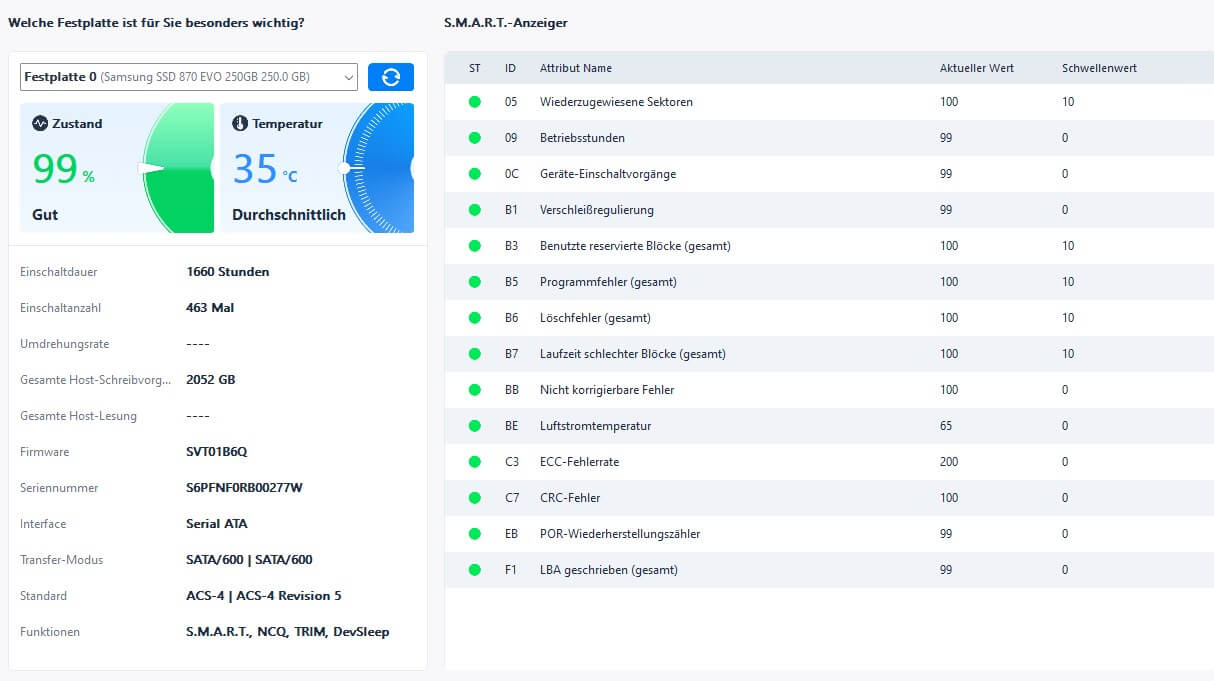
Unterstützte Marken: Alle Marken wie Samsung, Seagate, Crucial und W.D.
Unterstützt OS: Windows 10/11/8/8.1/7/XP
Bietet effektive Festplattentests und -diagnosefunktionen:
- Festplatten Gesundheit prüfen
- SMART-Status ausführen
- Führen Sie einen Oberflächentest durch, um fehlerhafte Sektoren zu finden.
- Überwachung der Temperatur, Identitätsinformationen einer Festplatte
- Laufgeschwindigkeit der Festplatte testen
🏆Vor- und Nachteile
| Vorteile👍🏻 | Nachteile👎🏻 |
|---|---|
|
|
✍🏻Review von Lifewire
Das allgemeine Erscheinungsbild von EaseUS Partition Master Free macht alles, was ich mit den Partitionen meines Computers tue, einfach zu verstehen und zu erledigen. Die Optionen sind nicht zu überwältigend, und jede von ihnen ist genau benannt.
Software zur Überprüfung des Festplattenzustands kostenlos herunterladen:
2. HDDScan
HDDScan ist ein völlig kostenloses Tool zum Testen von Festplatten. Es bietet Funktionen wie Oberflächentests und S.M.A.S.T.-Offline-Tests, die helfen, den Status der Festplatte zu verstehen. Neben der Diagnose des Festplattenstatus kann die Software auch bei der Überwachung von Temperaturen, der Erstellung von Befehlszeilen, Identitätsinformationen und vielem mehr helfen.
Die offiziellen Systemanforderungen besagen, dass Sie mindestens Windows XP verwenden müssen, wenn Sie HDDScan benutzen. Außerdem ist es ein portables Programm, das nicht auf Ihrem Computer installiert werden kann.

💡Schlüsselmerkmale
- Bietet allen Anwendern effektive Festplattentestfunktionen, wie z. B. Oberflächentest, Übertragungstest usw.
- Bereitstellung weiterer Funktionen für die Benutzer, z. B. Temperaturüberwachung, Identitätsinformationen, Einrichtung von Befehlszeilen usw.
- Unterstützt alle Arten von Festplatten verschiedener Marken.
🏆Vor- und Nachteile
| Vorteile👍🏻 | Nachteile👎🏻 |
|---|---|
|
|
✍🏻Review von Lifewire
HDDScan ist ein portables Festplattentestprogramm für Windows, das verschiedene Tests auf allen Arten von internen und externen Festplatten durchführen kann. Das Programm ist einfach zu bedienen
Kostenlose Festplattentests und Diagnosesoftware downloaden: https://hddscan.com/
3. Seagate SeaTools
Seagate entwickelt SeaTools für Windows, Linux und D.O.S. Die D.O.S.-Version läuft schneller und kann fehlerhafte Sektoren reparieren. Die Windows- und Linux-Versionen bieten alle Funktionen, die Sie zum Testen von Festplatten benötigen. Aber sie sind schwieriger zu bedienen.
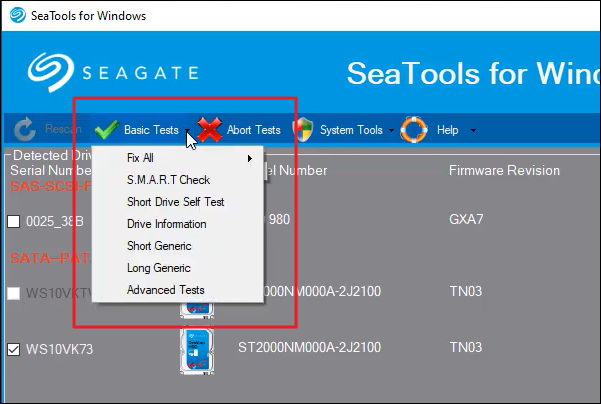
💡Schlüsselmerkmale
- Verfügbar für Windows und DOS.
- Bietet eine automatische Scanfunktion beim Starten.
- Führen Sie einen kostenlosen Online-Festplatten-Check durch.
🏆Vor- und Nachteile
| Vorteile👍🏻 | Nachteile👎🏻 |
|---|---|
|
|
✍🏻Review von Lifewire
Die SeaTools-Festplattentestprogramme von Seagate gehören zu den am einfachsten zu bedienenden Programmen, mit denen wir je gearbeitet haben. Die Tests sind einfach und leicht auszuführen.
Seagate Seatools herunterladen: https://www.seagate.com/cn/zh/support/downloads/seatools/
Lesen Sie auch:
4. CrystalDiskInfo
CrystalDiskInfo ist eine kostenlose, quelloffene Festplattentest- und Diagnosesoftware, die alle Informationen über die von Ihnen verwendete Festplatte anzeigt, einschließlich Zustand und Temperatur.
Nachdem Sie dieses Dienstprogramm auf Ihrem Computer installiert haben, können Sie die Lese- und Schreibgeschwindigkeit Ihrer Festplatte sowie die Fehlerrate der Festplatte überprüfen.
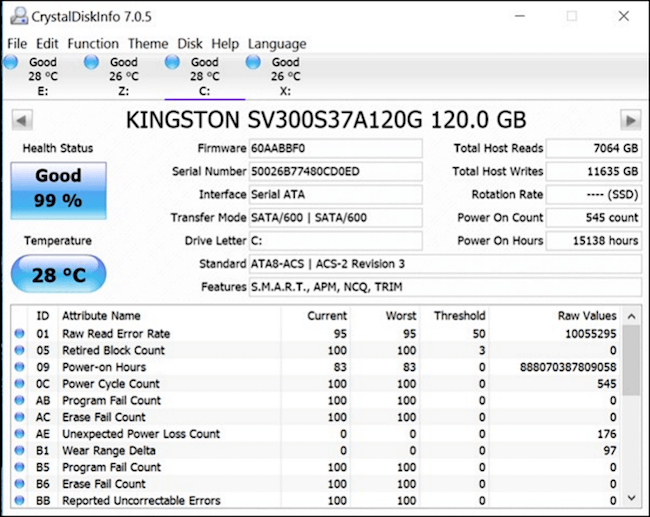
💡Schlüsselmerkmal:
- Unterstützt fast alle Festplatten
- Sie können die Festplattenleistung in Echtzeit überwachen, während Sie auf Windows-Systemen arbeiten.
- Sie erhalten Warn-E-Mails und Warnoptionen, wenn der Datenträger ungesund ist.
- Es liefert SMART-Daten, einschließlich Lesefehlerraten, Suchreaktionszeiten, Anzahl der Stromzyklen und mehr.
🏆Vor- und Nachteile
| Vorteile👍🏻 | Nachteile👎🏻 |
|---|---|
|
|
✍🏻Review von AlternativeZu:
Kompaktes Festplatten-Benchmarkprogramm mit großen, einfachen und leicht lesbaren Lese-/Schreibergebnissen.
Website zum Downloaden: https://crystalmark.info/en/software/crystaldiskinfo/
Teilen Sie diesen Artikel, damit noch mehr Benutzer von Crystal Disk Info, Hard Disk Sentinel, HDDScan und anderen Festplattendiagnose-Tools erfahren.
5. Hard Disk Sentinel
Hard Disk Sentinel ist ein komplettes Tool, das Ihre laufende Festplatte auf Probleme überprüft und Sie warnt, wenn es ein Problem mit Ihrer Festplatte gibt. Es liefert eine vollständige Textbeschreibung, die Ihnen hilft, die Ursache für den Festplattenausfall zu finden.
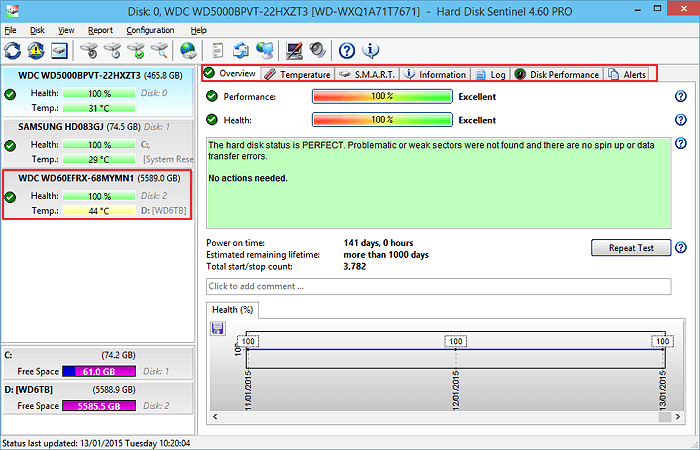
💡Schlüsselmerkmal
- Es findet, testet, diagnostiziert und repariert Festplattenprobleme.
- Es meldet und zeigt den Zustand von S.S.D. und Festplatten, Leistungseinbußen und Ausfälle an.
🏆Vor- und Nachteile
| Vorteile👍🏻 | Nachteile👎🏻 |
|---|---|
|
|
✍🏻Review von OutwitTrade
Seit mehreren Jahren wird hart daran gearbeitet, und es ist eindeutig eine sehr umfassende und zuverlässige Software für den Umgang mit S.S.D.- und Festplattenproblemen.
Hard Disk Sentinel Download-Seite: https://www.hdsentinel.com/download.php
6. Macrorit Disk Scanner
Macrorit Disk Scanner ist ein einfaches und benutzerfreundliches Programm zur Überprüfung fehlerhafter Sektoren auf Ihrer Festplatte. Es ist vollständig portabel und erfordert keine Installation. Es bietet jedoch nur begrenzte Funktionen und enthält externe Links, auf die Sie versehentlich klicken könnten.
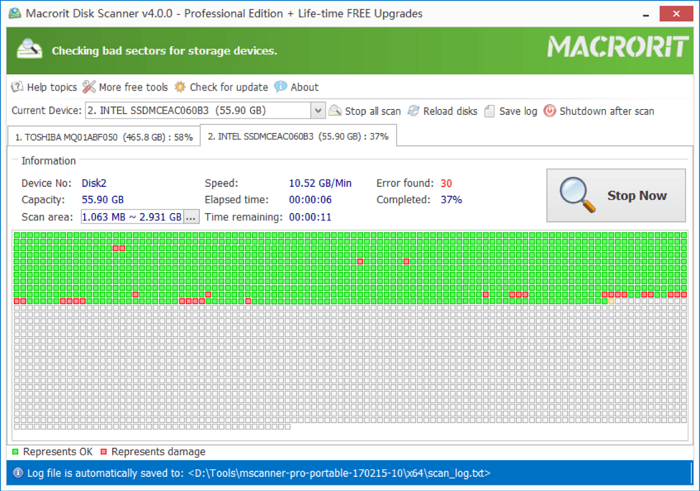
💡Schlüsselmerkmale
- Es kann fehlerhafte Sektoren auf dem Datenträger scannen und markieren.
- Es liefert verständliche Protokolldateien.
- Es wird mit einer tragbaren Ausgabe geliefert.
🏆Vor- und Nachteile
| Vorteile👍🏻 | Nachteile👎🏻 |
|---|---|
|
|
✍🏻Review Von der Download-Crew
Macrorit Disk Scanner prüft Festplatten schnell und gibt Ihnen einen einfachen visuellen Bericht, aber das war's auch schon. Wenn Sie hoffen, die Fehler zu korrigieren oder irgendetwas Technisches zu tun, verwenden Sie chkdsk oder versuchen Sie etwas anderes.
Website zum Downloaden: https://macrorit.com/disk-surface-test/disk-surface-test.html
Das Fazit
Wenn Ihre Festplatte Probleme macht und nicht mehr reagiert, müssen Sie sie sofort überprüfen lassen. Die Verwendung einer der in diesem Artikel empfohlenen Festplattentestsoftware ist der direkteste Weg, um den Zustand Ihrer Festplatte zu beurteilen.
Für beste Ergebnisse empfehlen wir EaseUS Partition Master Free. Dieses Tool gibt es in einer portablen Version; natürlich können Sie es auch direkt auf Ihrem Computer installieren. Es ermöglicht Ihnen, den Gesundheitszustand aller Festplatten und externen Festplatten zu testen und alle potenziellen Bedrohungen der Festplatte zu diagnostizieren.
Kostenlose Festplatte Überprüfen und Testen Software FAQs
Welches ist das beste Festplattendiagnosetool für Windows 10? Wie können Sie eine Festplattenüberprüfungssoftware kostenlos herunterladen? Lesen Sie weiter und erfahren Sie mehr Details.
1. Wie kann ich den Zustand meiner Festplatte kostenlos überprüfen?
Neben den eben erwähnten Tools können Sie auch chkdsk-Befehle verwenden, um den Zustand der Festplatte zu überprüfen:
Schritt 1. Klicken Sie mit der rechten Maustaste auf das Windows-Symbol, wählen Sie die Option "Ausführen", und geben Sie cmd in das Ausführungsfenster ein.
Schritt 2. Geben Sie chkdsk in das Fenster der Eingabeaufforderung ein und drücken Sie "Enter". Dadurch wird Ihr Laufwerk gescannt und die Fehler werden angezeigt, falls vorhanden.
2. Welches Programm kann ich verwenden, um meine Festplatte zu testen?
Die gebräuchlichsten Festplattendiagnose- und Testwerkzeuge sind die folgenden:
- Western Digital Dashboard
- Seagate SeaTools
- HDDScan
- DiskCheckup
- Samsung-Zauberer
- GSmartControl
3. Welches ist die kostenlose Software zum Testen der Festplattengeschwindigkeit?
EaseUS Partition Master ist ein kostenloses Tool zum Testen von Festplatten. Es verfügt über die Funktionen DiskMark und Disk Health, mit denen Sie die Geschwindigkeit und den Zustand der Festplatte überprüfen können.
Wie wir Ihnen helfen können
Über den Autor
Markus
Nach seinem Medientechnik-Studium entschloss sich Markus dazu, als ein Software-Redakteur zu arbeiten. Seit März 2015 bei EaseUS Tech Team. Er hat sich auf Datenrettung, Partitionierung und Datensicherung spezialisiert.
Produktbewertungen
-
Mit „Easeus Partition Master“ teilen Sie Ihre Festplatte in zwei oder mehr Partitionen auf. Dabei steht Ihnen die Speicherplatzverteilung frei.
Mehr erfahren -
Der Partition Manager ist ein hervorragendes Tool für alle Aufgaben im Zusammenhang mit der Verwaltung von Laufwerken und Partitionen. Die Bedienung ist recht einfach und die Umsetzung fehlerfrei.
Mehr erfahren -
"Easeus Partition Master" bietet Ihnen alles, was Sie zum Verwalten von Partitionen brauchen, egal ob Sie mit einem 32 Bit- oder 64 Bit-System unterwegs sind.
Mehr erfahren
Verwandete Artikel
-
ASUS Laptop beschleunigen [ 7 Lösungen im Jahr 2025]
![author icon]() Markus/2025/02/17
Markus/2025/02/17
-
So beheben Sie das Problem mit der falschen Größe des USB-Laufwerks
![author icon]() Maria/2025/02/17
Maria/2025/02/17
-
7 Lösungen | Windows konnte die Formatierung nicht abschließen
![author icon]() Mako/2025/02/17
Mako/2025/02/17
-
Vier Methoden: Wie kann man externe Festplatte in NTFS formatieren?
![author icon]() Katrin/2025/02/17
Katrin/2025/02/17








